آموزش تعویض باتری Apple iPhone 8

نام قطعه
باتری آیفون 8
مدت زمان تعویض قطعه
30 دقیقه - 2 ساعت
کیفیت قطعه
اورجینال شرکتی
تعداد مراحل
24 مرحله
شماره تماس برای مشاوره : 02188394581
آدرس برای مراجعه حضوری :
شعبه یک: تهران - بلوار کشاورز - جنب خیابان نادری - جنب بانک کشاورزی - پلاک 170 - طبقه 1 - واحد 1
شعبه دو: تهرن - جردن - بلوار آفریقا (بین میرداماد و جهان کودک ) - برج نگین آفریقا ( پلاک 88 ) - طبقه 2 - واحد 201
شعبه شیراز: پل معالی آباد - ساختمان الف - طبقه 3 - واحد 302
- پیچ گوشتی p2 ستاره ای آیفون
- کاپ مکنده
- قاب باز کن پلاستیکی
- ابزار iOpener
- اسپاجر
- پنس
- پیچ گوشتی فیلیپس #000
با خواندن این مقاله می توانید با تعویض باتری جدید آیفون 8 خود را به روزهای اولش برگردانید. در این آموزش توصیه می شود برای تعویض باتری آیفون 8 ابتدا تاچ و ال سی دی آن را جدا کنید؛ این به خاطر آن است که آسیبی به کابل های صفحه نمایش آیفون 8 وارد نشود. اگر فکر می کنید که می توانید باتری را بدون وارد آوردن فشار بر روی کابل های صفحه نمایش دربیاورید از مراحل مربوط به جدا کردن تاچ و ال سی دی عبور کنید و مستقیما به سراغ مرحله تعویض باتری بروید.برای عملکرد بهتر، باتری تازه تعویض کرده خود را کالیبره کنید بدین صورت که بگذارید شارژ آن به 10% برسد و سپس بدون وقفه باتری آن را تا 100% شارژ کنید.
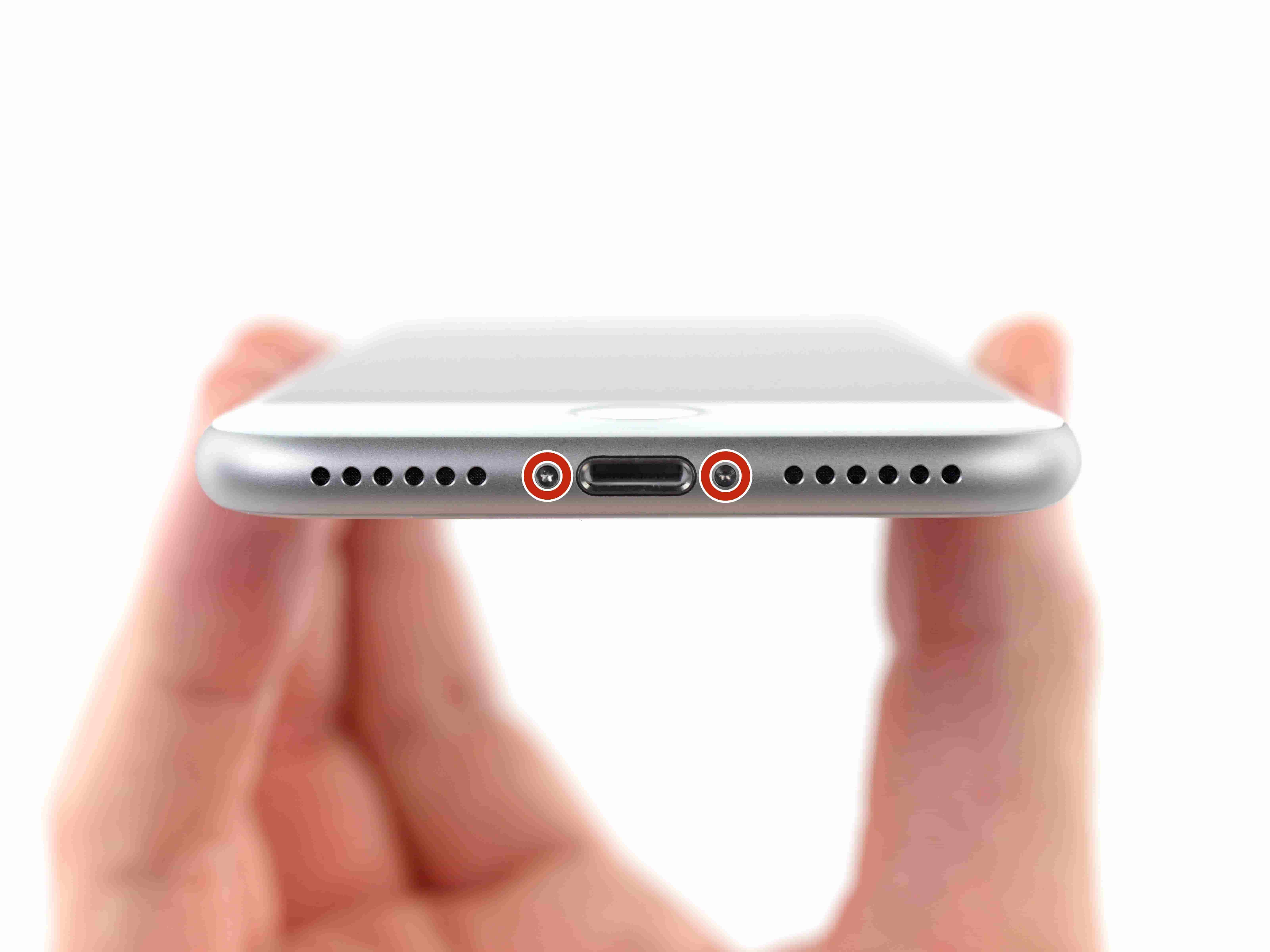
1 باز کردن پیچهای ستارهای
- گوشی خود را قبل از شروع مراحل باز کردن آن خاموش کنید.
- باز کردن آیفون چسب های ضد آب اطراف صفحه نمایش آن را خراب می کند. اگر این چسب ها را جایگزین نکنید گوشی آیفون شما از نظر عملکردی هیچ مشکلی نخواهد داشت اما دیگر ضد آب نیست.
- پیچ های ستاره ای 3.5 میلی متری لبه پایینی آیفون 8 را باز کنید.

2 گرم کردن لبه پایین گوشی آیفون 8
- گرم کردن لبه پایین آیفون به شل شدن چسب هایی که صفحه نمایش را محکم سرجایش نگه داشته است کمک می کند و باز کردن آن را ساده تر می کند. برای این کار از هیتر یا ابزار iOpener استفاده کنید و آن را روی لبه پایین آیفون برای حدود 90 ثانیه بکشید تا چسب های زیر آن ناحیه شل شوند.

3 قرار دادن مکنده روی صفحه نمایش آیفون 8
- یک کاپ مکنده را به نیمه پایینی صفحه گوشی درست در بالای دکمه خانه بچسبانید. اطمینان پیدا کنید که کاپ مکنده با دکمه خانه همپوشانی نداشته باشد چرا که این از ایجاد چسبندگی محکم بین کاپ مکنده و صفحه گوشی جلوگیری می کند.

4 ایجاد شکاف بین قاب و تاچ ال سی دی آیفون 8
- کاپ مکنده را با فشار یکنواخت و محکم بکشید تا شکاف باریکی بین صفحه جلوی گوشی و قاب پشت آن ایجاد شود.
- سپس یک قاب باز کن مثلثی را در این شکاف داخل کنید.
- چسب های ضد آبی که صفحه نمایش را در سرجایش نگه می دارند بسیار قوی و محکم هستند و ایجاد این شکاف اولیه به مقدار نیروی قابل توجهی نیاز دارد. اگر احساس کردید که باز کردن این شکاف برای شما سخت است، گرمای بیشتری را اعمال کنید و صفحه گوشی را به آرامی بالا و پایین ببرید تا چسب های زیر آن شل شوند و شکاف برای وارد کردن قاب باز کن به اندازه کافی بزرگ شود.

5 باز کردن شکاف سمت چپ گوشی
- قاب باز کن را از گوشه چپ و پایین آیفون وارد کرده و به سمت دکمه های کنترل صدا و کلید سایلنت هدایت کنید تا چسب های این ناحیه شل شوند. در نزدیک گوشه بالا و چپ آیفون توقف کنید و سعی نکنید که قاب بازکن را زیر لبه بالایی آیفون ببرید چون هنوز گیره های پلاستیکی در این قسمت هستند که صفحه نمایش را روی شاسی گوشی محکم نگهداشته اند و ممکن است بشکنند.

6 باز کردن شکاف سمت راست گوشی iPhone 8
- قاب بازکن را این بار از گوشه پایین و راست آیفون داخل کنید و روی لبه راست آیفون بلغزانید تا چسب های این ناحیه نیز شل شوند. حواس تان باشد که قاب بازکن را زیادی داخل نکنید چون ممکن است به کابل هایی که در طول امتداد لبه راست آیفون قرار دارند آسیب بزنید. فقط می توانید به اندازه چند میلی متر یا به اندازه عرض حاشیه صفحه نمایش آیفون 8 قاب باز کن را داخل کنید.

7 بلند کردن لبه پایین تاچ ال سی دی
- به آرامی کاپ مکنده را بکشید تا لبه پایین صفحه نمایش آیفون بالا بیاید. حواس تان باشد که در این جا صفحه نمایش آیفون 8 را نباید بیشتر از 15 درجه بلند کنید وگرنه خطر کشیده شدن یا پاره شدن کابل های روبانی متصل به صفحه نمایش وجود دارد.
- برآمدگی کوچک روی کاپ مکنده را فشار دهید تا آن را از روی صفحه نمایش آیفون 8 جدا کنید.
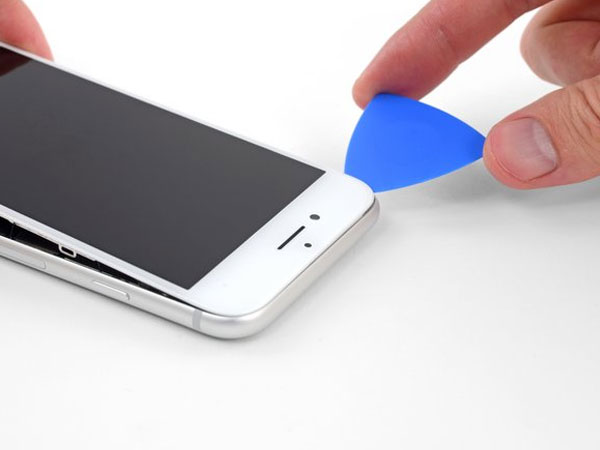
8 جداسازی چسب بالای تاچ ال سی دی
- اکنون می توانید قاب باز کن را زیر گوشه چپ و بالای آیفون ببرید و در امتداد لبه بالای آیفون بلغزانید تا آخرین چسب ها را نیز شل کنید.

9 باز کردن گیرههای قاب و تاچ ال سی دی
- سپس تاچ و ال سی دی آیفون 8 iphone را اندکی به سمت پایین بلغزانید(یعنی از لبه بالای آیفون دور کنید) تا قید گیره هایی که آن را به شاسی و قاب گوشی محکم نگهداشتند باز کنید.

10 نگه داشتن تاچ ال سی دی آیفون 8
- گوشی آیفون 8 را با چرخاندن صفحه نمایش آن از سمت چپ همانند جلد کتاب باز کنید. حواس تان باشد که تاچ و ال سی دی را کامل جدا نکنید چون هنوز چندین کابل روبانی شکننده هست که آن را به برد منطقی آیفون متصل می کند.
- صفحه گوشی آیفون 8 را به چیزی تکیه دهید تا در حین کار کردن روی آن محکم سرجایش بایستد.

11 جداسازی براکت باتری
- چهار پیچ فیلیس که براکت کابل پایین صفحه نمایش را روی برد منطقی محکم نگهداشته اند باز کنید:
- دو پیچ 1.3 میلی متری
- دو پیچ 2.8 میلی متری
- براکت را جدا کنید.

12 جداسازی کابل کانکتور باتری
- از نوک ابزار اسپاچر برای قطع اتصال کانکتور باتری از سوکتش بر روی برد منطقی استفاده کنید.
- کابل کانکتور باتری را اندکی دور از برد منطقی خم کنید تا از اتصال تصادفی آن با سوکت و ایجاد جریان برق برای گوشی در حین تعمیر جلوگیری کنید.

13 باز کردن تاچ ال سی دی
- از نوک ابزار اسپاجر برای قطع اتصال کابل کانکتور پایین صفحه نمایش از سوکتش بر روی برد منطقی استفاده کنید.
- برای دوباره جا زدن کانکتورهایی مانند این ابتدا یک سمت آن را فشار دهید تا جابخورد و سپس همین کار را برای سمت دیگر آن انجام دهید. به مرکز آن ها فشار نیاورید چون اگر این کانکتور اندکی نادرست جازده شود خم می شود و منجر به آسیب دائمی می گردد.

14 قطع اتصال دوم تاچ ال سی دی
- از نوک ابزار اسپاجر برای قطع اتصال دومین کابل پایین صفحه نمایش استفاده کنید.
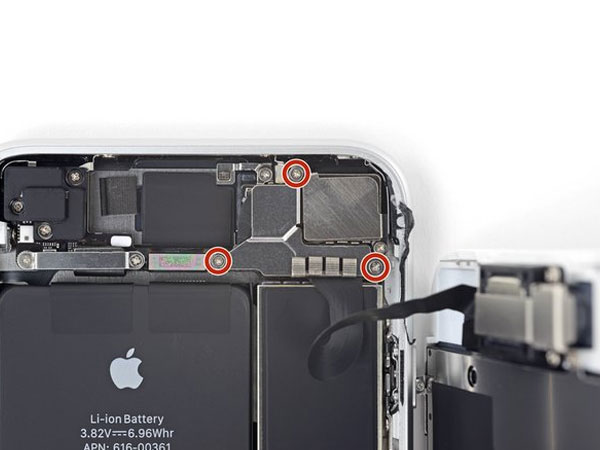
15 باز کردن براکت سنسور پنل جلو صفحه نمایش
- سه پیچ فیلیپس 1.3 میلیمتری که براکت را روی کانکتور مجموعه سنسور پنل جلوی گوشی نگهداشته اند باز کنید.
- براکت را بردارید.

16 قطع اتصال کانکتور سنسور پنل جلو
- از نوک spudger برای قطع اتصال کانکتور مجموعه سنسورهای پنل جلوی گوشی استفاده کنید.

17 جداسازی کامل تاچ ال سی دی آیفون 8
- اکنون می توانید تاچ و ال سی دی آیفون 8 را به طور کامل بردارید.
- در حین سرهم کردن(مونتاژ) قطعات آیفون، اگر خواستید که چسب های دور صفحه نمایش گوشی خود را جایگزین کنید در این مرحله توقف کنید و آن ها را نصب کنید. آموزش تعویض چسب های دور صفحه نمایش آیفون.

18 جدا کردن باتری آیفون Apple iPhone 8
- باتری گوشی آیفون 8 توسط چهار قطعه کش(دوتا در بالا و دوتا در پایین) محکم نگهداشته شده است. هر کدام از این چسب ها زبانه کشیدنی مشکی رنگی در انتهای خود دارند که به آرامی روی سطح جلوی باتری چسبیده اند.

19 برگرداندن نوار چسب پایین باتری
- ابتدا نوارچسب گوشه پایین و راست باتری را برگردانید. برای این کار از ناخن های خود یا پنس استفاده کنید. از استفاده وسایل تیز که ممکن است باعث سوراخ شدن باتری شوند اجتناب کنید.

20 جداسازی چسب باتری مرحله اول
- نوارچسب را مستقیم به سمت بالا بکشید و پنس را بچرخانید به طوری که نوار چسب سفید دور نوک پنس بپیچد.
- شاید برای شما آسان تر باشد که ابتدا با انگشتتان نوارچسب را برعکس کنید تا به اندازه کافی باز شود که بتوانید آن را به دور پنس بپیچانید.
- سعی کنید که در طول این پروسه نوارچسب ها را صاف و بدون چروک خارج کنید چون نوارچسب های چروک خورده به یکدیگر می چسبند و به جای این که تمیز و یکدست بیرون بیایند پاره می شوند.
- استفاده از پنس برای کشیدن و پیچیدن باعث می شود که نوارها به طور یکنواخت بیرون کشیده شوند و احتمال پاره شدن آن ها کمتر شود.
- این امکان وجود دارد که بتوانید با انگشتان تان نوارچسب ها را بیرون بکشید اما باید حواس تان باشد که کل طول نوارها را به صورت یکنواخت بیرون بکشید.
- اگر نوارچسب ها در حین کشیدن پاره شدند از انگشتان خود یا پنس برای دوباره بیرون کشیدن باقی مانده چسب ها استفاده کنید.
- اگر هر کدام از نوارچسب ها زیر باتری پاره شد و نتوانستید آن را بیرون بکشید سعی کنید باقی نوارچسب ها را سالم بیرون بکشید و برای آن یکی هم در ادامه توضیح می دهیم.

21 جداسازی چسب باتری مرحله دوم
- آرام و یکنواخت نوارچسب ها را از زیر باتری به سمت لبه پایین آیفون بکشید. برای نتیجه بهتر، آن ها را در زاویه 60 یا کمتر بکشید اما حواستان باشد که نوارچسب ها به هیچ کدام از قطعات نزدیک به آن گیر کنند.
- هنگام کشیدن، نوارچسب ها چندین برابر طول اولیه خود کش می آیند.
- کشیدن را ادامه دهید تا نوارچسب ها از زیر باتری رها شوند.

22 جداسازی چسب باتری مرحله سوم
- همین مراحل را برای نوارچسب های باقی مانده انجام دهید.
- حواس تان باشد که موقع بیرون کشیدن آخرین نوارچسب، باتری را با دست تان پایین نگه دارید چون ممکن است با رها شدن نوارچسب باتری یا گوشی آیفون تان پرتاب شود.
- اگر تمام نوارچسب ها را به طور موفقیت امیز بیرون کشید از مرحله بعدی عبور کنید.

23 جداسازی باتری با گرم کردن
- اگر نوارچسبی زیر باتری پاره شد و نتوانستید آن را بیرون بکشید، مراحل زیر را انجام دهید.
- با استفاده از هیتر یا ابزار iOpener قاب پشت آیفون را درست در جایی که زیر آن باتری است گرم کنید. این به شل شدن چسب های زیر آن کمک می کند.
- آیفون را گرما بدهید تا آنقدری گرم شود که نتوانید به راحتی آن را لمس کنید اما نباید زیادی داغ شود وگرنه ممکن است باتری آتش بگیرد.
- گوشی آیفون را برگردانید و یک قطعه نخ مانند نخ دندان یا رشته گیتار را زیر باتری ببرید. رشته نخ را از اطراف بگیرد و در تمام طول باتری حرکت دهید تا چسب های زیر آن را کامل شل کنید. در حین این کار حواستان باشد که باتری را کج نکنید چون ممکن است آسیب ببیند.
- استفاده از ابزارهایی مانند قاب باز کن یا اسپاجر برای بلند کردن باتری توصیه نمی شود، چون ممکن است به کابل ها یا سیم پیچ شارژ بی سیم آیفون که درست در زیر باتری آن است صدمه بزنید.

24 جدا کردن باتری آیفون 8
- هنگام نصب باتری جدید، به این مقاله برای آموزش تعویض نوارچسب های زیر باتری آیفون مراجعه کنید. شما باید همین تکنیک را با آیفون 8 تطبیق دهید که از 4 نوارچسب به جای 2 نوارچسب استفاده می کند.
- بعد از سرهم کردن قطعات آیفون 8 فورس ریستارت کنید. این کار بسیاری از مشکلات را برطرف و عیب یابی را ساده تر می کند.